发布时间:2024-01-26 16:11:20来源:JQDEMO.COM
很多小伙伴在使用金蝶智慧记的时候,想知道怎么设置货品换算率,下面小编就为大家分享金蝶智慧记设置货品换算率教程,感兴趣的小伙伴不要错过哦!
金蝶智慧记怎么设置货品换算率?金蝶智慧记设置货品换算率教程
1、首先打开软件,再点击“货品库存”按钮位置。

2、然后点击“新增货品”位置。

3、接着设置好“主单位”和“辅单位”。

4、最后设置方框中的编辑框位置,这样就可以设置货品的换算率了。

以上这篇文章就是金蝶智慧记设置货品换算率教程,更多教程尽在JQ下载站。
下一篇:很抱歉没有了

卡车驾驶员模拟器3D
61MB | 体育竞技

超级马里奥兄弟惊奇
51.66MB | 动作格斗

世界坦克战区
57.65MB | 枪战射击

枪械汽车与僵尸
35.48MB | 枪战射击

真人快打杀戮猛攻
49MB | 动作格斗

Z僵尸大逃杀
136MB | 枪战射击

山海经塔防
5.97MB | 模拟塔防

超级幸存者
93MB | 枪战射击

原始时代部落崛起手机版
282MB | 模拟塔防

火柴人僵尸战士(Stickman Zombie Fighter)
50MB | 动作格斗

雪鹰领主手游
1.93G | 角色扮演

少年名将手游
779.4M | 角色扮演

逃离精神病院
未知 | 休闲益智

森林越野模拟器中文版
62.34MB | 体育竞技

特攻纪元
1.23GB | 角色扮演

作妖计正版
454.20MB | 休闲益智
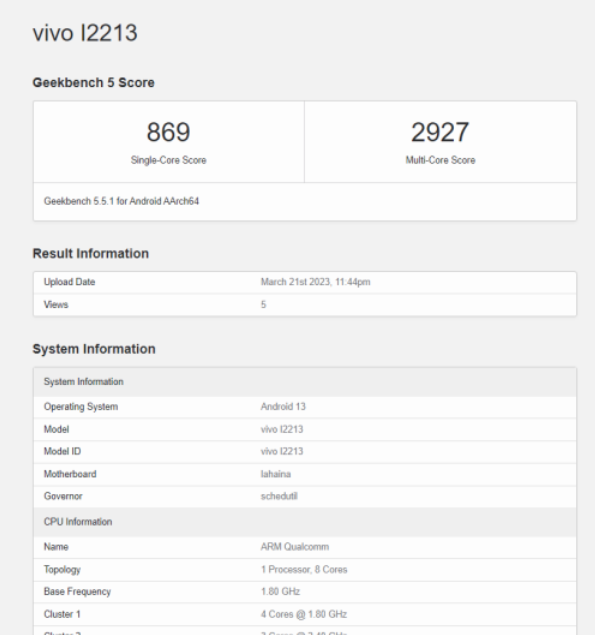
2023-04-18
伊对怎么删除动态 删除动态步骤一览
支付宝怎么查看银行卡交易明细 查看银行卡交易明细教程一览
剪映怎么弄三个分屏占满屏幕 弄三个分屏占满屏幕教程介绍
华为mate40飞行模式如何开启 飞行模式开启方法
凤凰新闻字号设为大号怎么设置 字号设为大号设置方法
猫耳fm推送怎样开启 推送开启教程介绍
拼多多怎么关掉动态 关掉动态步骤一览
电脑文件如何加密(电脑文件如何加密码保护)
如何清理手机内存(如何清理手机内存隐藏垃圾)